Cubaseで作業効率を上げるために覚えておきたい便利なショートカットキーをいくつかご紹介します。
再生・停止 (スペースバー)
スペースバーを押すことで、再生と停止を瞬時に切り替えられます。頻繁に使う基本操作です。
ゼロに戻る (Returnキー)
Returnキーを押すと、プロジェクトの開始位置に瞬時に戻ります。新しいセクションの再生を開始する際に便利です。
クオンタイズ設定 (Q)
クオンタイズを適用する際に「Q」を押して、指定したグリッドに音符をスナップさせることができます。正確なリズム調整が可能です。
範囲選択ツール (1)
「1」キーで範囲選択ツールに切り替え、イベントや部分を簡単に選択できます。頻繁に使用する操作の一つです。
オブジェクト選択ツール (2)
「2」キーでオブジェクト選択ツールに切り替え、個々のクリップやイベントを操作できます。直感的な編集が可能です。
横方向のズームイン・アウト (G / H) または(ctrl+ロール下/上)
プロジェクト全体の把握や詳細編集に役立ちます。
「G」でズームアウト、(または「Ctrl」+マウススクロール下方向)

「H」でズームインが可能です。(または「Ctrl」+マウススクロール上方向)

TIPS
右肩上がりで覚えるとよいです。(操作系の大半は右肩上がりで設定されてます)
左の『G』が小さい=倍率が小さい=ズームアウト、
右の『H』が大きい=倍率が大きい=ズームイン。
縦方向のズームイン・アウト (shift+G / shift+H)
プロジェクト全体の把握や詳細編集に役立ちます。
shift+「G」でズームアウト、

shift+「H」でズームインが可能です

トランスポーズ (Shift + T)
選択したMIDIノートやオーディオイベントのキーを上下にトランスポーズできます。メロディやハーモニーの微調整に便利です。
※トランスポーズ:移調
オートメーションの表示・非表示 (A)
「A」キーでオートメーショントラックの表示を切り替えることができます。オートメーションの調整が容易になります。
メトロノームのオン/オフ (C)
「C」キーを押すとメトロノームの音をオン/オフできます。録音時やテンポ確認時に便利です。
新規トラックの追加 (Ctrl + Shift + T (Windows) / Cmd + Shift + T (Mac))
Ctrl + Shift + T (Windows) / Cmd + Shift + T (Mac)
新しいインストゥルメントトラックを素早く追加できます。作曲中に頻繁に使うトラック追加が簡単になります[1]。
選択範囲のスナップ解除(J)
選択範囲のスナップ機能をワンタッチでオン/オフできます。細かい編集作業時に便利です。
オーディオイベントの分割(Alt + X (Windows) / Option + X (Mac))
Alt + X (Windows) / Option + X (Mac)
選択したオーディオイベントを素早く分割できるショートカット。編集作業を効率化できます。
オーディオのレンダリング(Ctrl + Alt + E (Windows) / Cmd + Alt + E (Mac))
Ctrl + Alt + E (Windows) / Cmd + Alt + E (Mac)
ミックスダウンや特定のトラックのレンダリングを行うときに使用します。時間の節約に役立ちます。
テンポ検出(Ctrl + T (Windows) / Cmd + T (Mac))
Ctrl + T (Windows) / Cmd + T (Mac)
インポートしたオーディオファイルのテンポを自動的に検出し、プロジェクトに適用します。
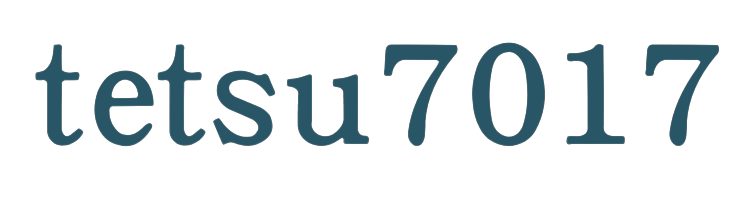



コメント